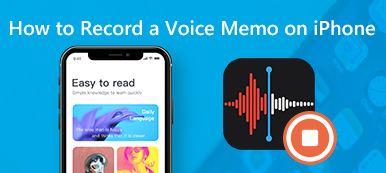ScreenRekordér iRec (EveryCord) je diktafon bez obrazovky pro iOS a Android telefony. Můžete také nainstalovat Cydia Impactor IPA nebo APK pro kompatibilní verzi pro Windows, MacOS a Linux. Vyberete jako výchozí videorekordér iRec Screen Recorder? Jen se dozvíte více o přehledu, tutoriálu a nejlepší alternativě z článku.
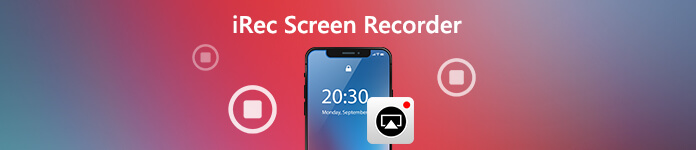
- Část 1: Přehled zapisovače obrazovky iRec
- Část 2: Jak používat iRec Screen Recorder
- Část 3: Nejlepší alternativa k iRec (EveryCord)
- Část 4: Nejčastější dotazy týkající se obrazovky iRec Screen Recorder
Část 1: Přehled zapisovače obrazovky iRec
Na Apeaksoftu slibujeme, že vám nabídneme ověřený obsah. Zde je naše snaha tak učinit:
- Pokud jde o všechny vybrané produkty v našich recenzích, zaměřujeme se na jejich popularitu a vaše potřeby.
- Náš tým pro obsah Apeaksoft testoval všechny níže uvedené produkty.
- V procesu testování se náš tým zaměřuje na jeho vynikající vlastnosti, klady a zápory, kompatibilitu zařízení, cenu, použití a další nápadné vlastnosti.
- Pokud jde o zdroje těchto recenzí, využili jsme důvěryhodné platformy a webové stránky pro recenze.
- Shromažďujeme návrhy od našich uživatelů a analyzujeme jejich zpětnou vazbu na software Apeaksoft a také na programy jiných značek.

S iRec Screen Recorder nebo EveryCord můžete nahrávat celou obrazovku vašeho zařízení, včetně vašich oblíbených her, momentů a dokonce i zábavných videí s plně přizpůsobitelným nastavením. Je kompatibilní s iOS 11 nebo novějšími verzemi bez útěku z vězení a ukládá jej lokálně na zařízení při plném vysokém rozlišení HD, což není záznamník webového prohlížeče, který nemůže nahrávat z aplikace.
1. Podporujte nahrávání záznamu na celé zařízení.
2. Zaznamenávejte video s plným HD a až 60 FPS.
3. Živé vysílání přímo na YouTube, Twitch atd.
4. Plně přizpůsobitelná nastavení pro nahrávání obrazovky.
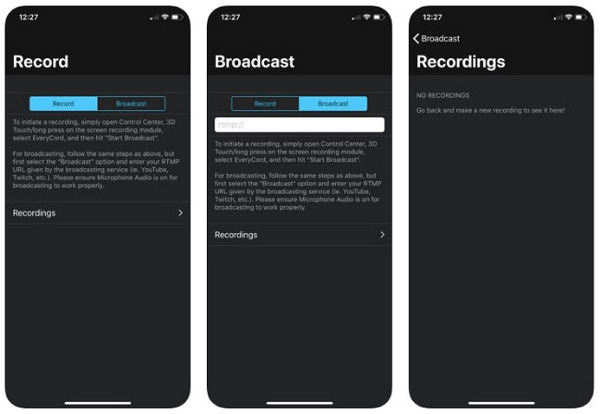
Část 2: Jak používat iRec Screen Recorder
1. Jak nainstalovat iRec Screen Recorder?
Krok 1 Vyhledejte EveryCord z App Store a nainstalujte program. Můžete také kliknout na ikonu Instalace systému iOS možnost stáhnout jednu aplikaci z odkazu, na který jste přesměrováni.
Krok 2 Jakmile nainstalujete videorekordér iRec, můžete klepnout na možnost Důvěra, kterou můžete nechat běžet, a to prostřednictvím jednoduchého zámku obsahu.
Krok 3 Pokud jste zvolili možnost instalace pro iOS, můžete být přesměrováni na tutu, abyste mohli instalovat bez počítače. Poté můžete program spustit na zařízení iPhone zaznamenat obrazovku.
2. Jak zaznamenat obrazovku iOS pomocí iRec?
Krok 1 Otevřená Nastavení aplikaci a vyberte obecně, Správa profilu a zařízení volba. Poté můžete klepnout na ikonu Věřte možnost důvěřovat aplikaci iRec Screen Recorder ve vašem iPhone.
Krok 2 Poté můžete přidat Záznam na obrazovce funkce Control Center volba. Nyní můžete použít akce Rotoru, pak si můžete vybrat Otevřete ovládací prvky volba.
Krok 3 Nyní můžete vybrat videorekordér iRec (EveryCord), který bude zaznamenávat video se zvukem. Jakmile požadovaný soubor uchopíte, můžete jej snadno otevřít pomocí aplikace Fotografie.
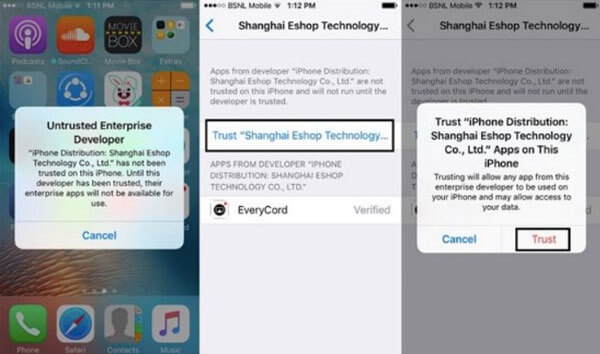
Část 3: Nejlepší alternativa k iRec (EveryCord)
Jaká by měla být alternativní metoda nahrávání obrazovky iPhone na PC? Existuje metoda pro zrcadlení a zachycení obrazovky iPhone s Airplay s lehkostí? Apeaksoft iOS Screen Recorder je všestranná alternativa pro videorekordéry iRec k bezdrátovému zrcadlení a nahrávání obrazovky iPhone s lehkostí.
- Zrcadlete a streamujte obrazovku iPhone / iPad / iPad v počítači bezdrátově.
- Nahrajte video v reálném čase ze zařízení iOS na větší obrazovku v systému Windows.
- Poskytněte nastavení záznamu pro rozlišení, režim celé obrazovky a další.
- Exportujte zaznamenanou obrazovku iPhone přímo do profesionálních editorů videa.
Krok 1 Stáhněte a nainstalujte alternativní videorekordér iRec do počítače. Poté klikněte na úprava tlačítko pro automatické spuštění v počítači. Ujistěte se, že váš počítač má stejnou síť jako iPhone.

Krok 2 Přejděte do iPhone a přejeďte prstem z pravého horního rohu obrazovky Control Center. Klepněte na obrazovka Zrcadlení A vyberte položku Apeaksoft iOS Screen Recorder a povolit funkci zrcadlení.

Krok 3 Vyberte Nastavení možnost přizpůsobení rozlišení videa pro nahrávání. Zaškrtnutím možnosti Optimize for (Optimalizovat) upravte kvalitu záznamu z pixelů obrazovky Normal HD, Full HD a iPad / iPhone.

Krok 4 Klepnutím na tlačítko pravého kruhu zahájíte nahrávání iPhone. Po získání požadovaného souboru můžete zastavit nahrávání kliknutím na stejné tlačítko. Poté klikněte na Datum Export uložit video jako MP4 na vašem PC.

Část 4: Nejčastější dotazy týkající se obrazovky iRec Screen Recorder
1. Potřebujete nainstalovat iRec Screen Recorder s Cydia pro iPhone?
Pokud jste již aktualizovali na iOS 11 nebo vyšší, můžete jednoduše nainstalovat aplikaci pro nahrávání obrazovky pomocí EveryCord v App Store. Pokud jde o iOS 10 nebo starší verzi, musíte si do svého iPhonu nebo iPadu stáhnout videorekordér iRec s Cydia Impactor.
2. Co je iRec Screen Recorder Alternative pro Mac?
Pokud chcete nahrávat obrazovku iPhone na počítačích Mac, QuickTime by měla být požadovanou alternativou iRec Screen Recorder. Stačí připojit iPhone k počítači Mac pomocí původního kabelu USB, můžete přejít na internet nové nahrávání na QuickTime zrcadlení a zachycení požadovaných souborů.
3. Jaký je hlavní rozdíl mezi iRec a EveryCord?
ScreenRekordér iRec je obrazovky rekordér pro iOS 10 nebo starší verze, když je EveryCord kompatibilní s iOS 11 nebo novějším. Kromě toho poskytuje EveryCord také některé další funkce sdílení, které podporují streamování RTMP na vašem iPhone.
Proč investovat do čističky vzduchu?
Pokud chcete zaznamenat obrazovku iPhone pomocí videorekordéru iRec, můžete se dozvědět více podrobností z přehledu a tutoriálu. Kromě toho můžete také zaznamenat videa v požadované kvalitě pomocí videorekordéru Apeaksoft iOS, což je nejlepší alternativa pro iRec pro snadné nahrávání vašeho iPhone na Windows.